Cómo instalar WordPress en Mac OS
- 24 mayo, 2012
- Sistema gestión de contenidos (CMS)
En este artículo vamos a aprender a instalar WordPress en el sistema operativo Mac OS usando un servidor local. En primer lugar, tienes que tener instalado M.A.M.P. Si aún no lo tienes, consulta este artículo (Instalar M.A.M.P. en Mac OS). Este tutorial lo vamos a dividir en dos partes: crear una base de datos e instalación de WordPress en Mac OS.
Crear una base de datos para usar WordPress.
En primer lugar, vamos a crear una base de datos. Iniciamos la aplicación M.A.M.P. (aplicaciones—->M.A.M.P) y automáticamente se nos abrirá la siguiente ventana:

Debemos pulsar phpMyAdmin, escribir un nombre en el apartado «crear base de datos» (por ejemplo «basededatos») y pulsamos el botón crear. El siguiente paso será crear un usuario con privilegios para la base de datos. Para ello debemos pulsar en «privilegios» en el menú. Entonces deberemos seleccionar la opción «Agregar un nuevo usuario». La siguiente ventana deberemos configurarla del siguiente modo.

- En «nombre de usuario» escribimos un nombre (ejemplo edu)
- En servidor, seleccionamos local.
- Escribimos la contraseña dos veces.
- En «base de datos para el usuario» marca la opción «ninguna».
- En privilegios globales no selecciones nada. Pulsa continuar.
- En privilegios específicos, seleccionamos SELECT, INSERT, UPDATE, DELETE, FILE, CREATE, ALTER, INDEX, DROP.
- Pulsamos continuar y nos indicará que el nuevo usuario ha sido agregado con éxito.
- Con esto, damos por finalizada la creación de la base de datos.
Instalación de WordPress en Mac Os.
En primer lugar, descargamos la última versión de WordPress desde la página oficial de WordPress. A diferencia de Joomla, en WordPress si que debemos descomprimir este paquete. El archivo descomprimido deberemos llevarlo a Aplicaciones–>M.A.M.P.–>Htdocs
Ahora debemos acceder, dentro de la carpeta WordPress al archivo wp-config-sample y debemos modificar tres sencillas cosas. Buscamos el siguiente texto:
/** El nombre de tu base de datos de WordPress */
define(‘DB_NAME’, ‘nombredetubasededatos’);
/** Tu nombre de usuario de MySQL */
define(‘DB_USER’, ‘nombredeusuario’);
/** Tu contraseña de MySQL */
define(‘DB_PASSWORD’, ‘contrase√±a’);
Deberemos modificar los datos con lo que hayamos puesto en los pasos anteriores, por ejemplo aquí deberemos poner.
/** El nombre de tu base de datos de WordPress */
define(‘DB_NAME’, ‘basededatos’);
/** Tu nombre de usuario de MySQL */
define(‘DB_USER’, ‘edu’);
/** Tu contraseña de MySQL */
define(‘DB_PASSWORD’, ‘contraseña’);
Pulsamos continuar y comienza la verdadera instalación. Accedemos al navegador e introducimos http://localhost:8888/wordpress/wp-admin/install.php. Si lo haces a mano, recuerda poner siempre http://localhost:8888 (en Windows solo sería http://localhost). A continuación, nos encontraremos con la siguiente ventana.

Rellena todo con los datos que desees tener de administrador y… ¡LISTO! ¡Ya tienes WordPress instalado en modo local en tu Mac OS!
Contrátanos
Te ofrecemos servicios de posicionamiento web y de marketing digital para que consigas llegar a tus potenciales clientes.
[lbmn_authorbio]

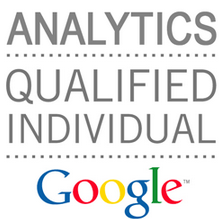
Muchas Gracias!! Muy útil! Estaba lleno de dudas…
De nada Miguel, me alegra saber que te ha sido de utilidad.
Un saludo.
Buenas tardes Edu, primero felicitarte por el blog y darte las gracias por tu buen trabajo.
Tengo un pequeño problema, he seguido todos los pasos correctamente pero cuando voy a localhost8888 e inserto la ruta para instalar wordpress, se queda en blanco, no me sale nada, está la ruta y todo bien, que puede ser el problema?
Gracias por la atención.